CrxMouse是一款适用于多种主流浏览器的鼠标手势插件。它通过识别用户在浏览器窗口中使用鼠标的特定动作,来执行各种预定义的操作,从而极大地提高了用户的操作效率。无论是在日常的网页浏览、工作中的文档处理,还是在娱乐时的视频播放等场景下,CrxMouse都能发挥出重要的作用。
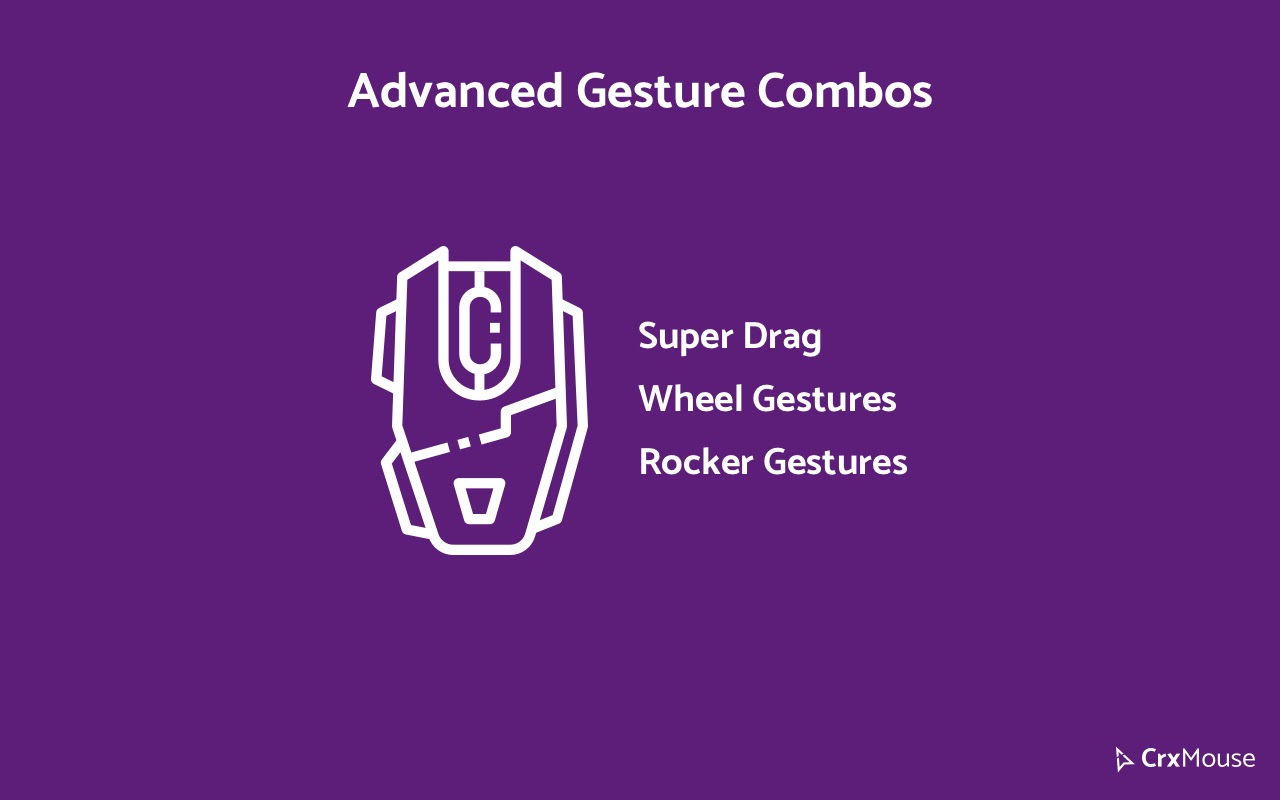
安装方法
方法一:.crx文件格式插件安装
1.首先用户点击谷歌浏览器右上角的自定义及控制按钮,在下拉框中选择设置。
2.在打开的谷歌浏览器的扩展管理器最左侧选择扩展程序或直接输入:chrome://extensions/
3.找到自己已经下载好的Chrome离线安装文件xxx.crx,然后将其从资源管理器中拖动到Chrome的扩展管理界面中,这时候用户会发现在扩展管理器的中央部分中会多出一个”拖动以安装“的插件按钮。
4.松开鼠标就可以把当前正在拖动的插件安装到谷歌浏览器中去,但是谷歌考虑用户的安全隐私,在用户松开鼠标后还会给予用户一个确认安装的提示。
5.用户这时候只需要点击添加按钮就可以把该离线Chrome插件安装到谷歌浏览器中去,安装成功以后该插件会立即显示在浏览器右上角(如果有插件按钮的话),如果没有插件按钮的话,用户还可以通过Chrome扩展管理器找到已经安装的插件。
方法二:文件夹格式插件安装
1.首先用户点击谷歌浏览器右上角的自定义及控制按钮,在下拉框中选择设置。
2.在打开的谷歌浏览器的扩展管理器最左侧选择扩展程序。
3.勾选开发者模式,点击加载已解压的扩展程序,将文件夹选择即可安装插件。
使用方法
设置
安装完成后,用户可以根据自己的需求进行个性化设置。CrxMouse的设置界面简洁明了,易于操作。在设置中,用户可以自定义各种鼠标手势的动作和对应的操作,还可以调整插件的其他参数,如手势敏感度、鼠标滚轮速度等。
例如,用户可以将鼠标右键按住并向上滑动设置为刷新页面,将鼠标右键按住并向下滑动设置为返回上一页。这样的设置可以让用户在浏览网页时无需频繁点击浏览器的工具栏按钮,大大提高了操作效率。
超级拖拽:
超级拖拽是另一个非常实用的功能。用户可以通过拖拽网页中的文本、图片或链接,执行不同的操作。例如:
-拖拽文本:将网页中的文本拖拽到搜索栏中可以快速进行搜索,拖拽到地址栏中可以打开相应的网址。
-拖拽图片:将图片拖拽到桌面可以保存图片,拖拽到新标签页中可以在新窗口中查看图片。
-拖拽链接:将链接拖拽到新标签页中可以在新窗口中打开链接,拖拽到地址栏中可以复制链接地址。
快捷菜单
CrxMouse为用户提供了丰富的快捷菜单选项。当用户在网页上点击鼠标右键时,除了浏览器自带的菜单外,还会出现CrxMouse的快捷菜单。这个菜单中包含了各种常用的操作,如刷新、关闭标签页、复制链接地址等。用户可以根据自己的需求自定义快捷菜单中的选项,以便更快速地访问常用操作。
鼠标手势
→:前进
→↓:到底部
→↑:到顶部
↑:向上滚动一页
↑↓:刷新
↑↓↑:强制刷新
↑←:左侧分页
↑→右侧分页
↑→↓:关闭当前窗口
+ +以下是超级拖曳的链接部分,滑鼠左键点住链接,拖动画出轨迹即可+ +
←:新分页(后台)中打开链接
←↓→:复制文字
→:新分页中打开链接
→↓←:复制网址
←:在新分页(后台)中搜索
→:在新分页中搜索
- 滚轮手势:按住滑鼠左键/右键,然后向上/向下滚动来实现一些功能操作。
扩充默认手势介绍:
- 以下的方向箭头,表示按照此方向画一次轨迹。
*以下是滑鼠手势部分,按住滑鼠右键,再画出轨迹即可
↓:向下滚动一页
↓→:关闭当前分页
↓→↑:打开新窗口
←:后退
←↑:重新打开关闭的分页
优势
1.提高操作效率
CrxMouse的各种功能可以让用户在浏览器中更快速地进行操作,减少了鼠标点击和键盘输入的次数,从而提高了操作效率。特别是对于经常需要同时处理多个任务的用户来说,CrxMouse可以大大节省时间。
2.高度可定制性
CrxMouse允许用户根据自己的需求进行个性化设置。用户可以自定义鼠标手势的动作和对应的操作,还可以调整插件的其他参数,以适应不同的使用场景和个人习惯。
3.跨浏览器支持
CrxMouse适用于多种主流浏览器,如谷歌浏览器、火狐浏览器、微软Edge浏览器等。这使得用户可以在不同的浏览器中使用相同的鼠标手势和操作习惯,提高了工作效率和使用体验。
4.免费使用
CrxMouse是一款免费的插件,用户可以在不花费任何费用的情况下享受其强大的功能。这对于广大用户来说是一个非常大的吸引力。
更新说明
v6.1.1版本
- 修复了一些已知问题



